Jeśli nie podoba Ci się domyślna nazwa Twojego komputera, zawsze możesz dowiedzieć się, jak ją zmienić. Zmiana nazwy komputera umożliwia nadanie mu dowolnej nazwy i pozbycie się nieokreślonej nazwy w stylu identyfikatora produktu, która była z nim dołączona. Pozwala nadać systemowi odrobinę stylu i osobowości lub po prostu nadać mu nazwę bardziej opisową i rozpoznawalną w sieci.
Zawartość
- Zmiana nazwy komputera w systemie Windows 10
- Zmiana nazwy komputera na MacBooku/Macu
- Co się stanie, jeśli zmienię nazwę mojego komputera?
Oto jak zmienić nazwę komputera w kilku szybkich krokach.
Polecane filmy
Łatwy
5 minut
Komputer z systemem Windows lub Mac
Zmiana nazwy komputera w systemie Windows 10
Krok 1: Wybierz przycisk Start systemu Windows i wybierz Ustawienia, System, a następnie wybierz O opcja.
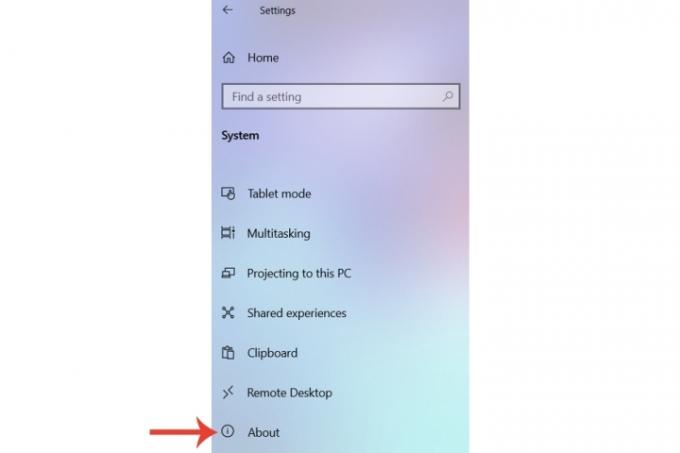
Krok 2: W ramach Specyfikacje urządzenia sekcji, zostanie wyświetlona nazwa komputera powiązana z tym konkretnym systemem. Wybierz Zmień nazwę tego komputera przycisk.

Powiązany
- Jak legalnie pobrać plik ISO systemu Windows 10 i zainstalować z niego system Windows 10
- Asus ROG Ally vs. Steam Deck: oto porównanie
- W ramach transakcji Flash ten doskonały komputer startowy HP do gier spada poniżej 400 dolarów
Krok 3: Zmień nazwę z domyślnej, która została przypisana przy pierwszym zakupie, na wybraną przez Ciebie. Należy podkreślić, że te komputery mogą być wykrywalne w sieci, dlatego pomocne może być nadanie im nazwy „twoja nazwakomputer służbowy”.
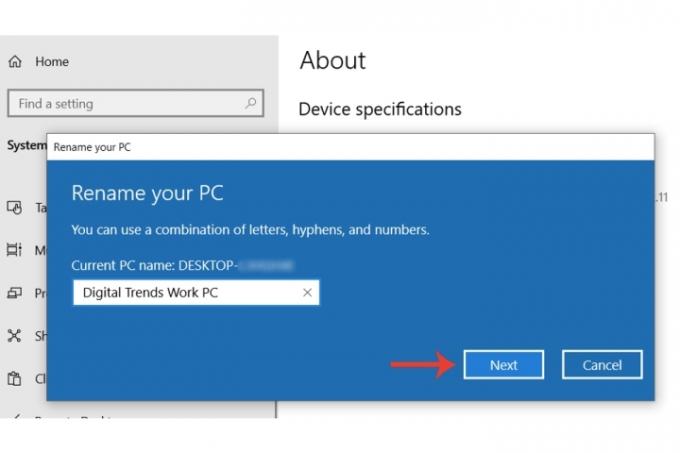
Krok 4: Po wybraniu nazwy dla swojego komputera wybierz opcję Następny przycisk, po którym będziesz mógł zrestartować system w celu potwierdzenia zmiany lub zrestartować go później.
Zmiana nazwy komputera na MacBooku/Macu
Jeśli masz komputer stacjonarny MacBook lub Mac i chcesz zmienić nazwę powiązaną z tym systemem, istnieje również prosta metoda, aby to zrobić.
Krok 1: Wybierz Jabłko symbol w lewym górnym rogu paska menu, a następnie wybierz Preferencje systemu.
Krok 2: Wybierać Dzielenie się.
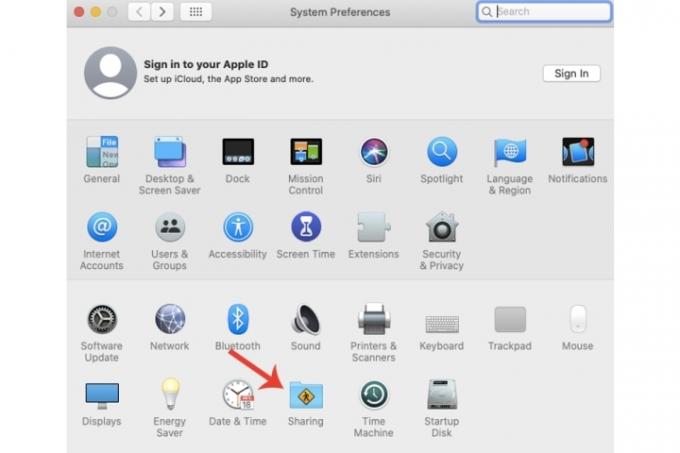
Krok 3: Możesz zobaczyć bieżącą nazwę przypisaną do komputera Mac obok Nazwa komputera. Po prostu zmień ją na nową nazwę, która Ci się podoba.
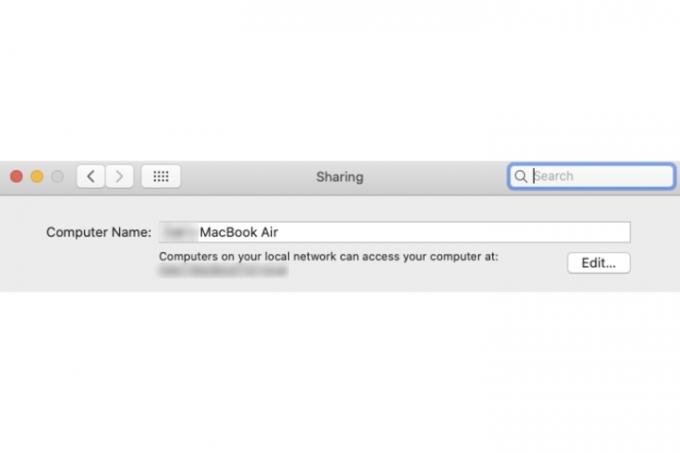
Co się stanie, jeśli zmienię nazwę mojego komputera?
Oprócz prostej zmiany nazwy komputera (w przeciwieństwie do rzeczywistej nazwy użytkownika dołączonej do tego samego komputera), inny efekt może nie być zbyt oczywiste, ponieważ – jak wspomnieliśmy powyżej – można je łatwiej zidentyfikować, gdy znajdujesz się na konkretnym sieć. Na przykład, jeśli masz sieć, która łączy, powiedzmy, komputery Mac i różne komputery PC z systemem Windows, nadanie im niestandardowej nazwy może okazać się przydatne w celu szybszego wybrania odpowiedniego komputera.
Jeśli chcesz zmienić nazwa użytkownika powiedzmy komputera Mac, a nie rzeczywistą nazwę urządzenia, a następnie przejdź do nasz przewodnik wyjaśniający, jak to zrobić.
Zalecenia redaktorów
- Wymieniłem komputer na Asus ROG Ally. Oto, co mnie zaskoczyło
- Na komputerze Mac możesz grać w prawie każdą grę systemu Windows — oto jak to zrobić
- Jak zainstalować system Windows 11 lub Windows 10 na platformie Steam
- Ten komputer do gier Alienware z RTX 3080 jest teraz tańszy o 1700 USD
- Jak łączyć pliki PDF w systemie Windows, macOS lub w Internecie
Ulepsz swój styl życiaDigital Trends pomaga czytelnikom śledzić szybko rozwijający się świat technologii dzięki najnowszym wiadomościom, zabawnym recenzjom produktów, wnikliwym artykułom redakcyjnym i jedynym w swoim rodzaju zajawkom.




